Selv om besteforeldre kanskje er mestere i å lage enestående bakverk, er det et faktum at den eldre generasjonen ofte støter på utfordringer med den nyeste teknologien. Hvordan kan man dele digitale bilder med sine kjære når bildene ikke lenger bare er fysiske kopier? Her er noen løsninger.
Google Nest Hub
Hvis du ønsker å gi en spesiell oppmerksomhet til dine besteforeldre, kan du vurdere å anskaffe en Google Nest Hub, som har blitt rost av ReviewGeek og utnevnt til Årets produkt 2018 (tidligere kjent som Google Home Hub).
Jason Fitzpatrick, grunnlegger og redaktør hos Review Geek, var så begeistret for dette produktet at han kalte dets Ambient Mode for «den beste digitale bilderammen noensinne.»
Det fine med Nest Hub er at den ikke bare fungerer som en digital fotoramme, men også som en enhet som kan berike besteforeldrenes hverdag med ekstra funksjoner. Det krever en viss innlæring, men fordelene er mange.
Når Nest Hub ikke er i aktiv bruk, kan den vise bilder. Den kan også synkroniseres med Google Foto-album, slik at du enkelt kan legge til eller fjerne bilder for besteforeldrene dine fra hvor som helst i verden.
Det er viktig å merke seg at denne metoden krever at besteforeldrene har en internettilkobling. Hvis de ikke har det, bør du se på alternative løsninger som digitale fotorammer.
Digitale fotorammer

Dersom du er på utkikk etter en ren digital fotoramme uten de ekstra funksjonene til Google Nest Hub, finnes det mange gode alternativer. Selv om de fleste digitale fotorammer ikke er koblet til internett, har de gjerne en USB-port eller et SD-kortspor. Disse kan brukes til å laste inn eller fjerne bilder når du besøker dem.
Med et så stort utvalg av digitale fotorammer, kan det være vanskelig å velge. Heldigvis har vi gjort research og testet de ulike rammene på markedet. Sjekk ut denne artikkelen om de beste digitale bilderammene for å finne den som passer best for dine behov.
Deling av fotoalbum på nett
For besteforeldre med internettilgang er det også mulig å sette opp en Google-konto og dele fotoalbum via Google Foto. En fordel med Google Foto er at du kan legge til opptil 20 000 bilder og videoer i ett enkelt album.
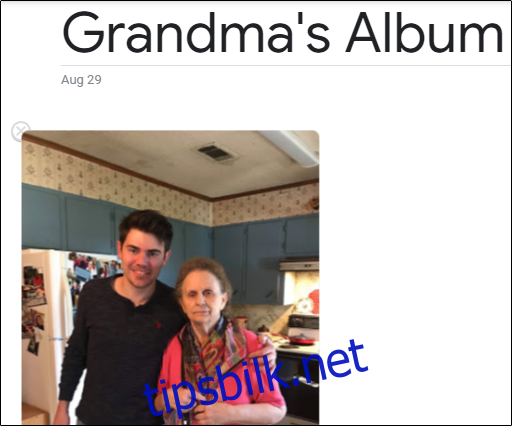
Det er enkelt å sette opp et album. Etter at du har logget inn på Google Foto, velger du «Album» i menyen til venstre.
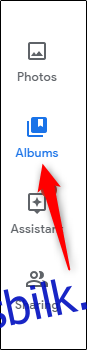
Deretter klikker du på knappen «Opprett album».
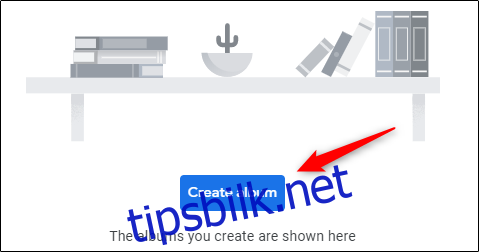
Du vil nå bli bedt om å gi albumet et navn og legge til bilder eller videoer. Deretter kan du gå videre og dele albumet.
Hold musepekeren over albumet og klikk på de tre vertikale prikkene som dukker opp øverst til høyre.
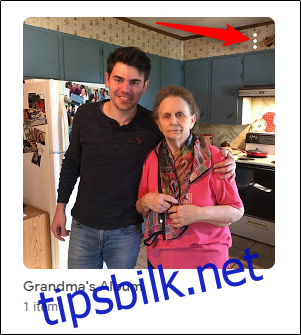
En meny vil vises, og her velger du alternativet «Del album».
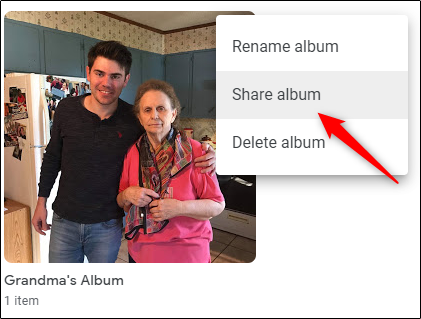
Det siste du trenger å gjøre er å skrive inn besteforeldrenes e-postadresse og klikke send. Når bestemor eller bestefar logger seg inn på Google Foto på sin PC (eller via Google Foto-appen på sin smarttelefon), vil de ha tilgang til alle bildene og videoene du har delt.
Brenn en lysbildefremvisning til DVD på Windows 10
Selv om dette kan virke litt gammeldags, er det fortsatt et godt alternativ. Hvis dine slektninger har en datamaskin eller DVD-spiller, kan du lage en lysbildefremvisning med alle bildene dine, pakke den og brenne den til en DVD. For å gjøre dette trenger du en tom DVD-R eller DVD-RW.
Før du begynner, må du forsikre deg om at du har programvare for DVD-brenning. Vi anbefaler å bruke Wondershare DVD Creator for å lage en lysbildefremvisning.
Etter at du har installert programvaren, åpner du den. Klikk på knappen «Legg til tittel» nederst i venstre hjørne av vinduet.
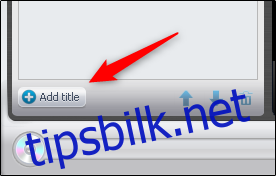
Filutforskeren i Windows åpnes. Velg bildene du ønsker å ha med i lysbildefremvisningen, og trykk på «Åpne»-knappen.

Hold deretter musepekeren over lysbildefremvisningsalternativet (som vises etter at du har åpnet bildene dine) og klikk deretter på «Rediger»-alternativet, som ser ut som et pennikon.
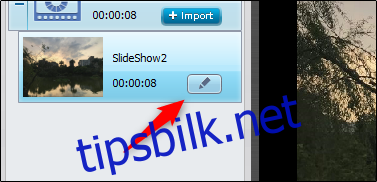
I redigeringsvinduet kan du legge til og formatere tekst, endre lengden på lysbildeovergangene, legge til en animasjon og legge til musikk. Tilpass den etter eget ønske, og klikk på «OK»-knappen.
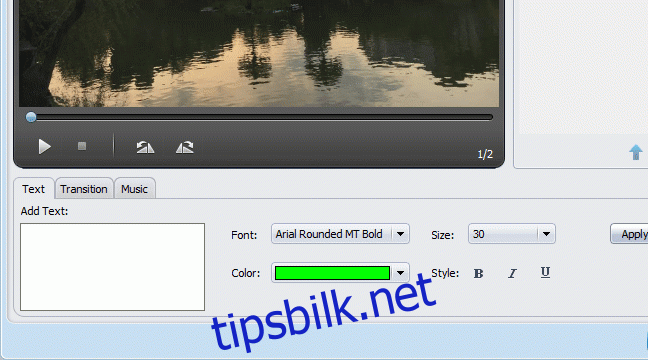
Til slutt er det på tide å brenne lysbildefremvisningen på DVD-en. Velg «Brenn» øverst i vinduet.
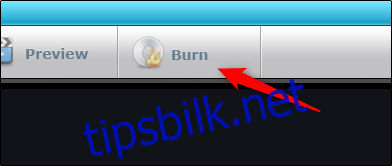
Gå gjennom informasjonen som vises, og klikk på «Brenn» igjen. Når den er valgt, begynner brenningsprosessen.
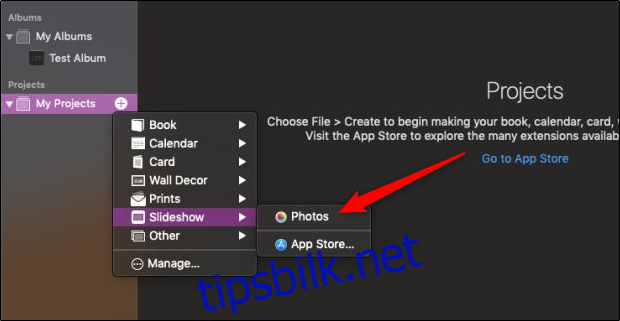
Når familien samles hjemme hos besteforeldrene dine neste gang, kan de sette på videoen i bakgrunnen, så alle kan nyte den.
Brenn en lysbildefremvisning fra Bilder på Mac
Er du Mac-bruker, har du flaks. Med Macs Photo-app kan du lage en lysbildefremvisning, lagre den som en videofil, og deretter brenne den på DVD, akkurat som i Windows-guiden.
For å lage en lysbildefremvisning i Bilder, åpner du appen, velger «+»-ikonet ved siden av «Mine prosjekter», holder musepekeren over «Slideshow» i menyen, og velger deretter «Bilder»-appen.
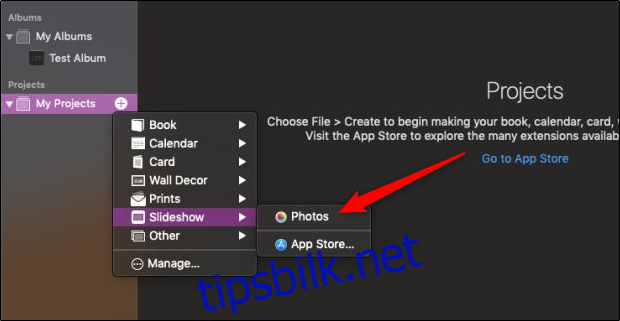
I vinduet som vises, gir du lysbildefremvisningen et navn, og klikker på «OK»-knappen.
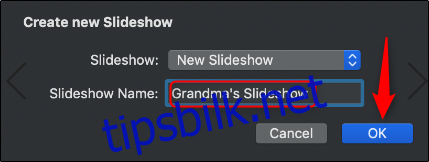
Deretter velger du bildene du vil legge til i lysbildefremvisningen. Klikk på «Legg til» i øverste høyre hjørne av vinduet.
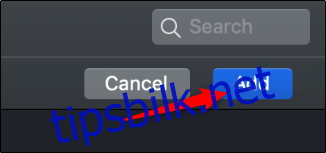
Nå må du lagre lysbildefremvisningen som en videofil. For å gjøre dette, velger du «Fil»-fanen, holder musepekeren over «Eksporter»-alternativet, og velger «Eksporter lysbildefremvisning»-knappen.
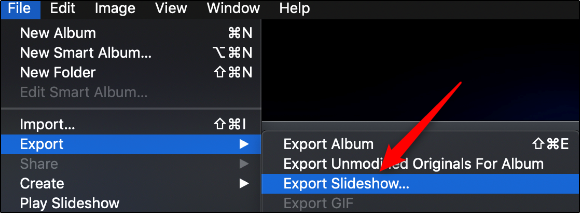
I det neste vinduet velger du de ønskede alternativene, og klikker deretter på «Lagre».
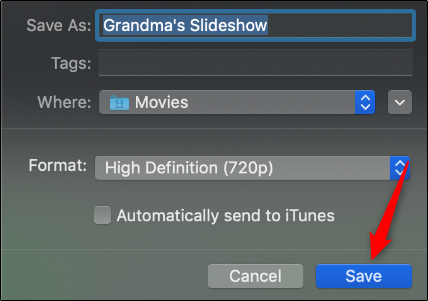
Det eneste du trenger å gjøre nå er å brenne DVD-en. Du kan bruke samme programvare som vi anbefalte tidligere, siden den også er tilgjengelig for Mac.
Print og vanlig post
Hvis du ønsker at dine digitale bilder skal få en fysisk form som dine besteforeldre kan arkivere i en gammel skoeske, kan du alltids skrive ut bildene og sende dem i posten. Den gode nyheten er at du kan gjøre alt på nett.
Nettsteder som Snapfish gjør det enkelt å laste opp bilder fra din PC, Facebook, Instagram, Flickr, Google Photos, osv., velge ønsket størrelse, og få dem tilsendt i posten.